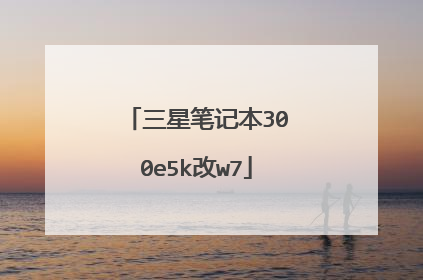三星笔记本300e5k_y07怎样重做系统
安装操作系统常用的两种方法: 光驱安装系统法: 1.请您开机按F2键进入BIOS设置,Boot菜单下Boot Device Priority选项设置光驱引导启动,按F10键保存退出。 2.插入系统安装盘,提示按任意键进入系统安装界面,根据提示分区安装系统,系统安装完毕请到三星官网下载驱动即可。 U盘安装系统法: 1.用第三方U盘制作软件制作U盘启动盘,并下载正版系统镜像或纯净版镜像,下载文件包后解压缩找到(文件后缀名:ISO),拷贝到U盘根目录。 2.开机按F2键进入BIOS选择Advanced选项下Fast Bios Mode设置为“Disabled”按F10键保存退出。 3.重新启动电脑按F10键进入快速引导启动,选择U盘引导进入安装界面,当出现“please any key boot from cd…..”提示,快速按键盘任意键进入安装画面。 4.加载必要文件后,进入到安装界面,选择现在安装。 5.根据提示选择主分区后开始安装系统。 6.开始安装后,系统会自动复制文件(其中会有1-2次重启,让系统自动重启即可,不需要手动操作) 7.安装过程中,提示语言、输入法、用户名等,按照提示选择下一步即可(其中零售版会提示输入序列号,输入序列号即可) 9.选择完毕继续复制文件,复制完文件根据提示选择后系统安装完毕。 注:若系统无法安装,请核实是否使用标准版系统安装盘,如GHOST、番茄花园等则可能出现无法安装的情况,建议换盘后再次尝试。
安装操作系统常用的两种方法: 光驱安装系统法:1.请您开机按F2键进入BIOS设置,Boot菜单下Boot Device Priority选项设置光驱引导启动,按F10键保存退出。2.插入系统安装盘,提示按任意键进入系统安装界面,根据提示分区安装系统,系统安装完毕请到三星官网下载驱动即可。U盘安装系统法:1.用第三方U盘制作软件制作U盘启动盘,并下载正版系统镜像或纯净版镜像,下载文件包后解压缩找到(文件后缀名:ISO),拷贝到U盘根目录。2.开机按F2键进入BIOS选择Advanced选项下Fast Bios Mode设置为“Disabled”按F10键保存退出。3.重新启动电脑按F10键进入快速引导启动,选择U盘引导进入安装界面,当出现“please any key boot from cd…..”提示,快速按键盘任意键进入安装画面。4.加载必要文件后,进入到安装界面,选择现在安装。5.根据提示选择主分区后开始安装系统。6.开始安装后,系统会自动复制文件(其中会有1-2次重启,让系统自动重启即可,不需要手动操作)7.安装过程中,提示语言、输入法、用户名等,按照提示选择下一步即可(其中零售版会提示输入序列号,输入序列号即可)9.选择完毕继续复制文件,复制完文件根据提示选择后系统安装完毕。 注:若系统无法安装,请核实是否使用标准版系统安装盘,如GHOST、番茄花园等则可能出现无法安装的情况,建议换盘后再次尝试。
安装操作系统常用的两种方法: 光驱安装系统法:1.请您开机按F2键进入BIOS设置,Boot菜单下Boot Device Priority选项设置光驱引导启动,按F10键保存退出。2.插入系统安装盘,提示按任意键进入系统安装界面,根据提示分区安装系统,系统安装完毕请到三星官网下载驱动即可。U盘安装系统法:1.用第三方U盘制作软件制作U盘启动盘,并下载正版系统镜像或纯净版镜像,下载文件包后解压缩找到(文件后缀名:ISO),拷贝到U盘根目录。2.开机按F2键进入BIOS选择Advanced选项下Fast Bios Mode设置为“Disabled”按F10键保存退出。3.重新启动电脑按F10键进入快速引导启动,选择U盘引导进入安装界面,当出现“please any key boot from cd…..”提示,快速按键盘任意键进入安装画面。4.加载必要文件后,进入到安装界面,选择现在安装。5.根据提示选择主分区后开始安装系统。6.开始安装后,系统会自动复制文件(其中会有1-2次重启,让系统自动重启即可,不需要手动操作)7.安装过程中,提示语言、输入法、用户名等,按照提示选择下一步即可(其中零售版会提示输入序列号,输入序列号即可)9.选择完毕继续复制文件,复制完文件根据提示选择后系统安装完毕。 注:若系统无法安装,请核实是否使用标准版系统安装盘,如GHOST、番茄花园等则可能出现无法安装的情况,建议换盘后再次尝试。

如何在三星NP300E5E笔记本(自带win8系统)安装win7系统
WIN8改成WIN7需要修改很多设置,而且会重新给硬盘分区,把硬盘上所有的数据删除。 提示:此操作会导致硬盘所有数据清空,包括一键恢复功能也会被清除。如果硬盘中存有重要数据,必须将所有盘符中的重要数据备份。 WIN8改WIN7的步骤: 1、重启电脑,进入BIOS设置。在Security标签下找到SecureBoot选项,回车进入,把第一项Secure Boot从“Enabled”切换为“Disabled”; 2、 按ESC键回退到主界面,在Startup标签下找到UEFI/LegacyBoot选项,把默认状态UEFI Only改成Legacy Only; 3、按“F10”键保存退出并重启电脑。 4、放入有引导系统的光盘或U盘,重启的时候反复按F12键,出现Boot Menu选项,选择对应的启动项;比如光盘安装,则选择ATAPI CD选项,U盘安装选择USB HDD选项。 5、 选择分区,删除所有分区重新建立分区; 6、重新分区后,正常安装Windows7系统就行了。 提示:厂商提示UEFI改MBR模式后,采有GHOST安装可能会引起硬盘错误,不建议用GHOST安装方式。实际应用中,用GHOST安装WIN7后,是能正常使用的。
你好。按F12进入BIOS, 用U盘安装系统 1、制作启动盘。(W7系统4G U盘,XP系统2G U盘)下载老毛桃U盘制作软件,安装软件,启动,按提示制作好启动盘。 2、下载一个你要安装的系统,压缩型系统文件解压(ISO型系统文件直接转到U盘)到你制作好的U盘,启动盘就做好了。 3、用U盘安装系统。插入U盘开机,按DEL或F12进入BIOS,设置从USB启动-F10-Y-回车。按提示安装系统。 4、安装完成后,拔出U盘,电脑自动重启,点击:从本地硬盘启动电脑,继续安装。 5、安装完成后,重启。开机-进入BIOS-设置电脑从硬盘启动-F10-Y-回车。以后开机就是从硬盘启动了。 6、安装完系统后,用驱动人生更新驱动程序。 请参考:《百度经验》《用U盘安装系统》链接文章中图文并茂。 http://jingyan.baidu.com/article/ceb9fb10e171cc8cad2ba094.html 如果有用,请点“有用”和“关注”。
你好。按F12进入BIOS, 用U盘安装系统 1、制作启动盘。(W7系统4G U盘,XP系统2G U盘)下载老毛桃U盘制作软件,安装软件,启动,按提示制作好启动盘。 2、下载一个你要安装的系统,压缩型系统文件解压(ISO型系统文件直接转到U盘)到你制作好的U盘,启动盘就做好了。 3、用U盘安装系统。插入U盘开机,按DEL或F12进入BIOS,设置从USB启动-F10-Y-回车。按提示安装系统。 4、安装完成后,拔出U盘,电脑自动重启,点击:从本地硬盘启动电脑,继续安装。 5、安装完成后,重启。开机-进入BIOS-设置电脑从硬盘启动-F10-Y-回车。以后开机就是从硬盘启动了。 6、安装完系统后,用驱动人生更新驱动程序。 请参考:《百度经验》《用U盘安装系统》链接文章中图文并茂。 http://jingyan.baidu.com/article/ceb9fb10e171cc8cad2ba094.html 如果有用,请点“有用”和“关注”。

三星 300E4C300E5C300E7C 笔记本电脑怎么设置BOOT盘启动重装系统!
根据您的描述: 笔记本若要设置U盘启动,请您首先确认该U盘为可引导U盘。一.早期型号BIOS中无需设置,操作前只需恢复BIOS默认设置即可,即开机出现三星logo画面时按F2进入BIOS,然后按F9选择yes,最后按F10选择yes保存退出即可。开机出现“SAMSUNG”画面时按ESC进入启动菜单选择U盘启动即可进入PE。二.1.开机出现“SAMSUNG”画面时按F2进入BIOS设置,找到【Advanced】选项下,将快速启动“FastBIOSMode”项选为“Off”或“Disabled”。2.按F10键保存退出并重启,插入U盘,再次按F2键进入BIOS设置。3.在【BOOT】选项下“BootDevicePriority”(开机启动项设置)内查看是否有插入的U盘项(如果无法识别建议更换U盘尝试)。 4.选中U盘设备行,按F5/F6键将其调到第一位,按F10保存并退出,重新启动后即可U盘引导。

求助!三星的300e5k 装win7后热键不好用
1.首先,把制作好的u盘启动盘插入电脑usb接口,按开机启动快捷键f12进入老毛桃主菜单界面,选择运行【02】老毛桃win8pe标准版(新机器)按回车键进入2.进入老毛桃pe系统之后系统会自动打开老毛桃pe装机工具,把准备好的win7镜像文件安装在c盘中,点击确定,如图:3.然后程序会自动安装,我们只需要静静等待安装完成即可,如图:以上就是三星300e5k笔记本使用u盘安装win7系统的操作步骤,如果你的三星笔记本也需要安装win7系统,不妨试试上述分享的内容,希望今天的分享能对你有所帮助。
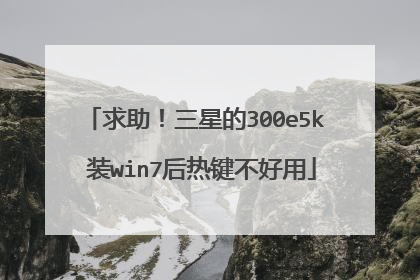
三星笔记本300e5k改w7
光驱安装系统法: 1.请您开机按F2键进入BIOS设置,Boot菜单下Boot Device Priority选项设置光驱引导启动,按F10键保存退出。2.插入系统安装盘,提示按任意键进入系统安装界面,根据提示分区安装系统,系统安装完毕请到三星官网下载驱动即可。U盘安装系统法:1.用第三方U盘制作软件制作U盘启动盘,并下载正版系统镜像或纯净版镜像,下载文件包后解压缩找到(文件后缀名:ISO),拷贝到U盘根目录。2.开机按F2键进入BIOS选择Advanced选项下Fast Bios Mode设置为“Disabled”按F10键保存退出。3.重新启动电脑按F10键进入快速引导启动,选择U盘引导进入安装界面,当出现“please any key boot from cd…..”提示,快速按键盘任意键进入安装画面。4.加载必要文件后,进入到安装界面,选择现在安装。5.根据提示选择主分区后开始安装系统。6.开始安装后,系统会自动复制文件(其中会有1-2次重启,让系统自动重启即可,不需要手动操作)7.安装过程中,提示语言、输入法、用户名等,按照提示选择下一步即可(其中零售版会提示输入序列号,输入序列号即可)9.选择完毕继续复制文件,复制完文件根据提示选择后系统安装完毕。 注:若系统无法安装,请核实是否使用标准版系统安装盘,如GHOST、番茄花园等则可能出现无法安装的情况,建议换盘后再次尝试。